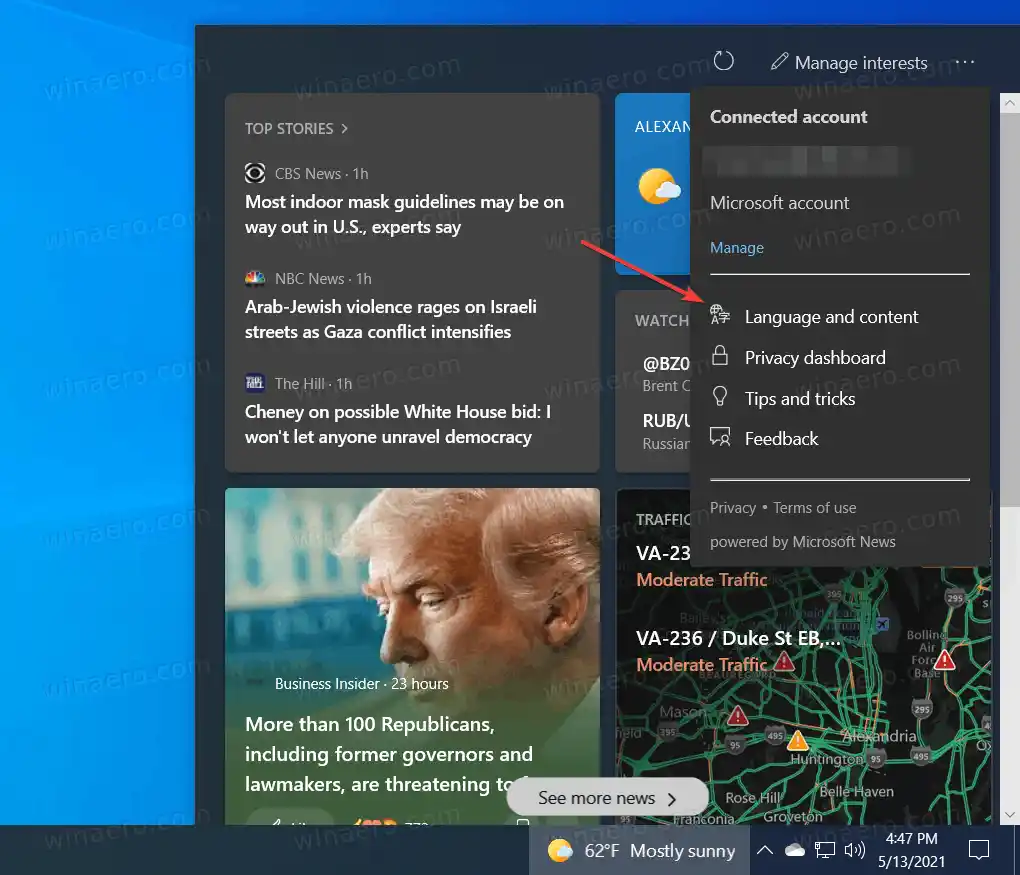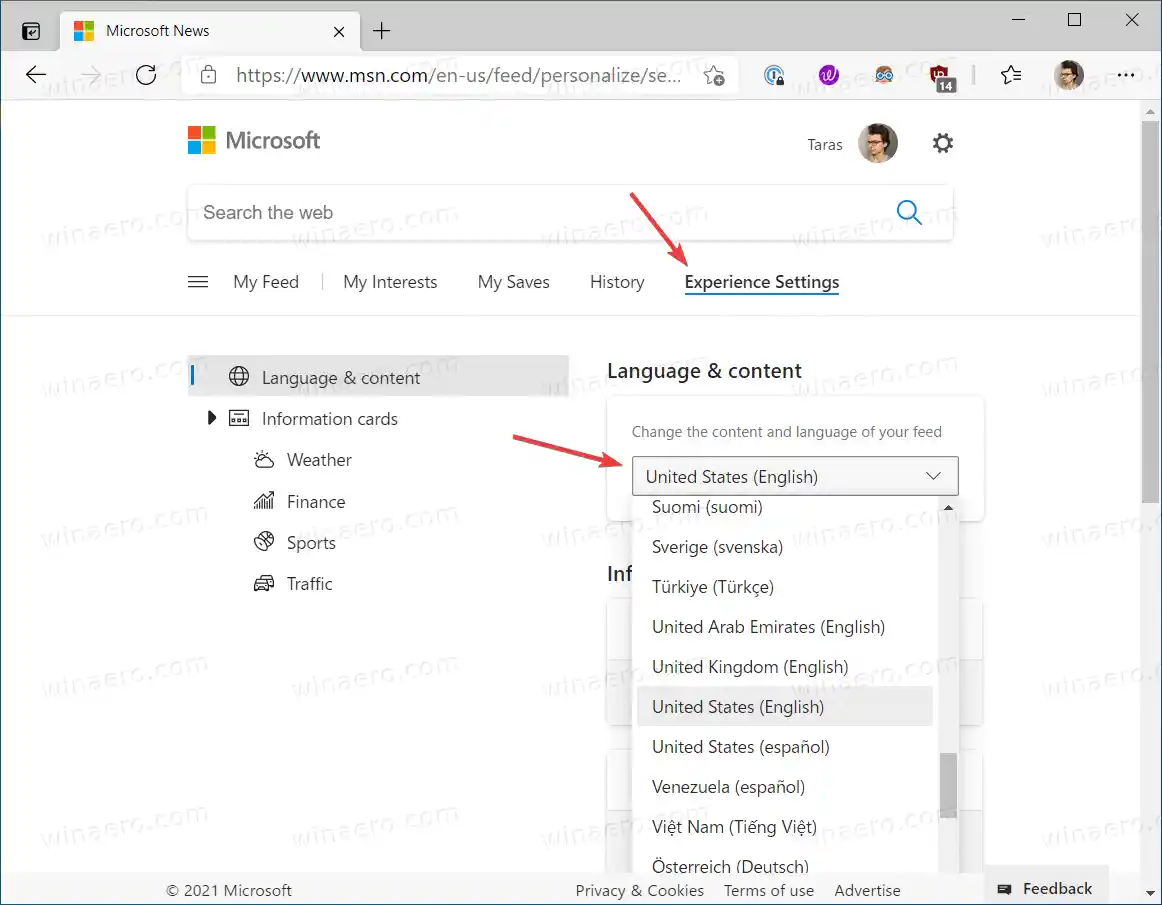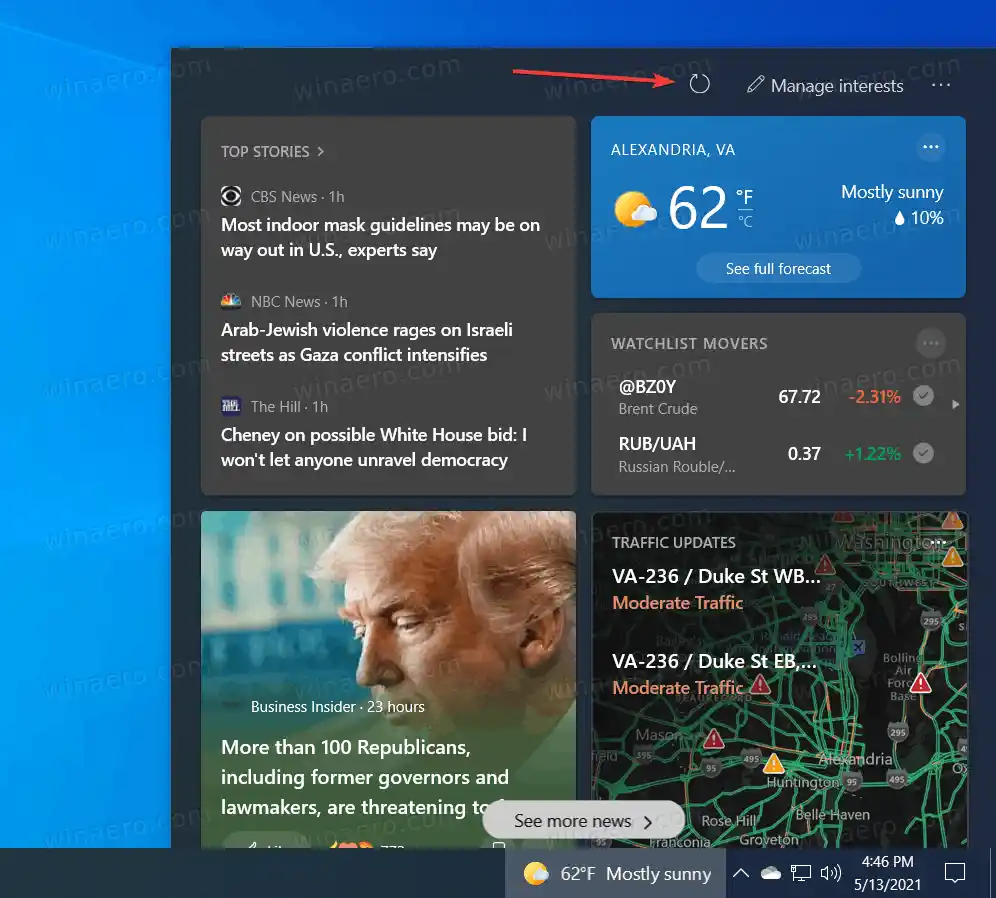Tandaan na sa oras ng pagsulat, inilalabas pa rin ng Microsoft ang Mga Balita at Interes sa lahat ng mga gumagamit. Nangangahulugan iyon na maraming user ang hindi pa nakakatanggap ng widget kahit na matagumpay na na-install ang pinakabagong pinagsama-samang update.
Kung gusto mong baguhin ang default na wika ng feed ng Balita at Mga Interes, narito kung paano gawin iyon.
Baguhin ang Wika para sa Feed ng Balita at Interes
- Buksan angBalita at Intereswidget sa pamamagitan ng pag-click dito o pag-hover sa cursor.
- I-click angPamahalaan ang link ng Mga Interessa kanang sulok sa itaas. Bubuksan ng pagkilos na ito ang iyong default na browser gamit ang isang pahina ng mga setting ng MSN.

- Pumunta saMga Setting ng Karanasan.
- Hanapin angWika at Nilalamanseksyon.
- Maaari ka ring direktang pumunta sa seksyong iyon sa pamamagitan ng pag-click sa tatlong tuldok na button sa kanang sulok sa itaas sa tabi ngPamahalaan ang mga Intereslink. I-clickWika at Nilalaman.
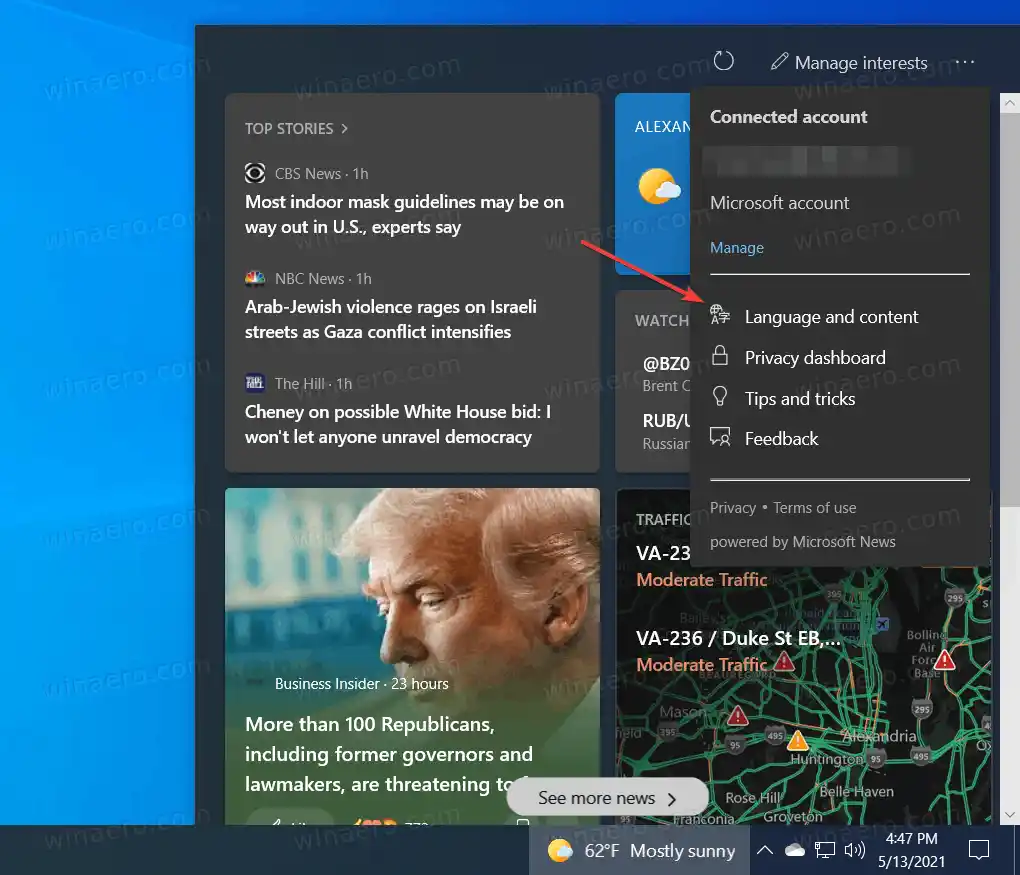
- Piliin ang wikang gusto mo mula sa drop-down na menu. Babaguhin ng pagkilos na ito ang wika hindi lamang para sa feed ng Balita at Mga Interes kundi pati na rin sa buong MSN Portal para sa iyong account.
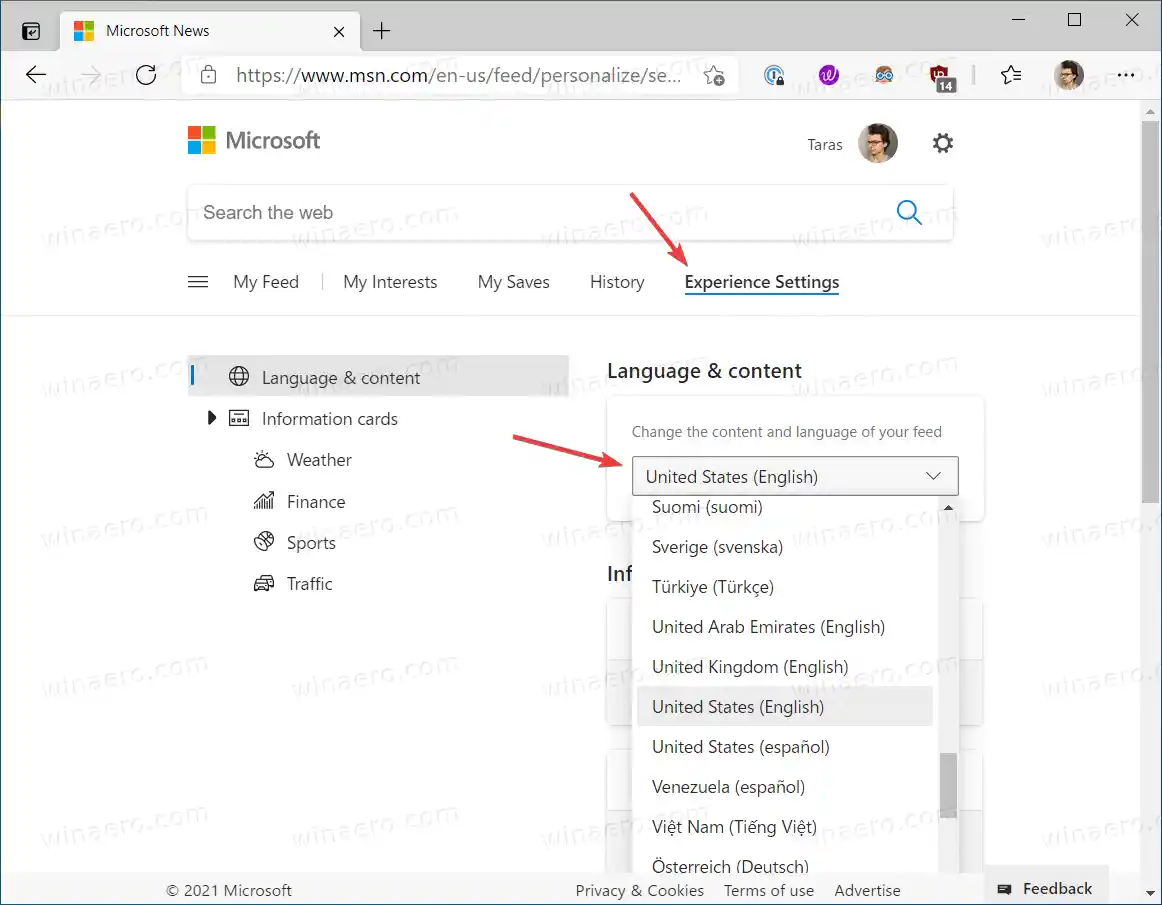
- Ngayon ay kailangan mong i-refresh ang feed. Muli, buksan angBalita at Intereswidget at hanapin angRefreshbutton sa kanang sulok sa itaas.
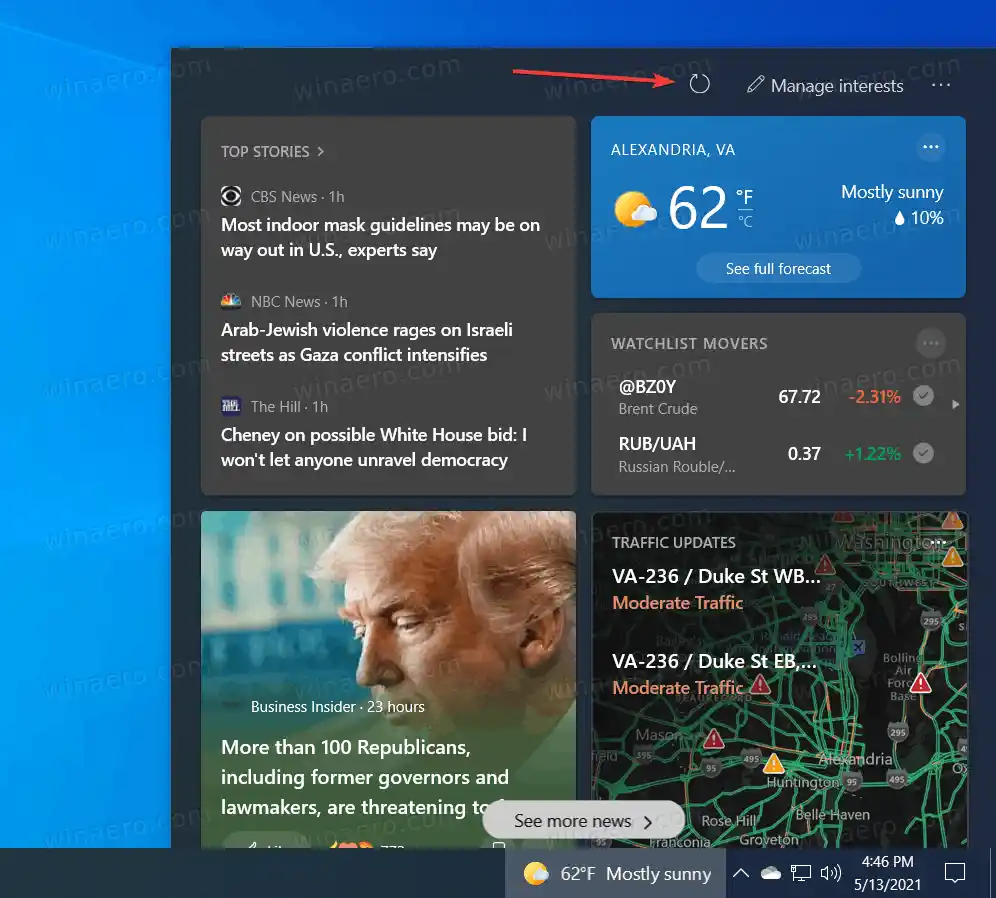
- I-click ito at hintayin na i-populate ng widget ang nilalaman sa wikang pinili mo lang.
At iyon ay kung paano mo binabago ang wika ng feed ng Balita at Mga Interes.
Tip: Bilang default, binubuksan ng widget ng Balita at Mga Interes ang lahat ng panlabas na link sa Microsoft Edge anuman ang iyong mga default na setting ng browser. Kahit na mayroon kang Chrome o Firefox na nakatakda bilang default na browser, magbubukas pa rin ang News at Interes ng mga link sa Edge. Matutunan kung paano gawing bukas ang mga link sa Mga Balita at Interes sa Chrome sa Windows 10 .
Kung sakaling mausisa ka, marami pang paraan para i-personalize ang mga widget ng Balita at Mga Interes. Maaari mong baguhin ang lokasyon ng panahon at mga unit, alisin o magdagdag ng mga bloke ng impormasyon, bawasan ang mga update, o i-disable ang Balita at Mga Interes sa Windows 10 sa kabuuan.